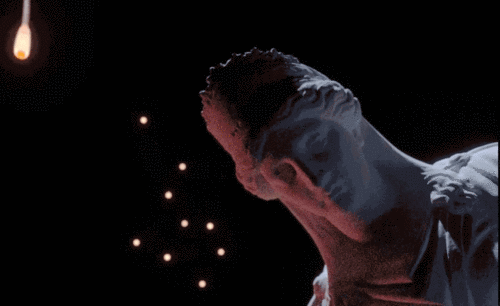C4D+OC-植物生长动画图文教程发布时间:2022年08月08日 08:01
虎课网为您提供C4D版块下的C4D+OC-植物生长动画图文教程,本篇教程使用软件为C4D(R21),难度等级为中级拔高,下面开始学习这节课的内容吧!
本节课讲解C4D软件 - Octane渲染器 - 植物生长动画,同学们可以在下方评论区进行留言,老师会根据你们的问题进行回复,作业也可以在评论区进行提交。

学完本课内容后,同学们可以根据下图作业布置,在视频下方提交作业图片,老师会一一解答。
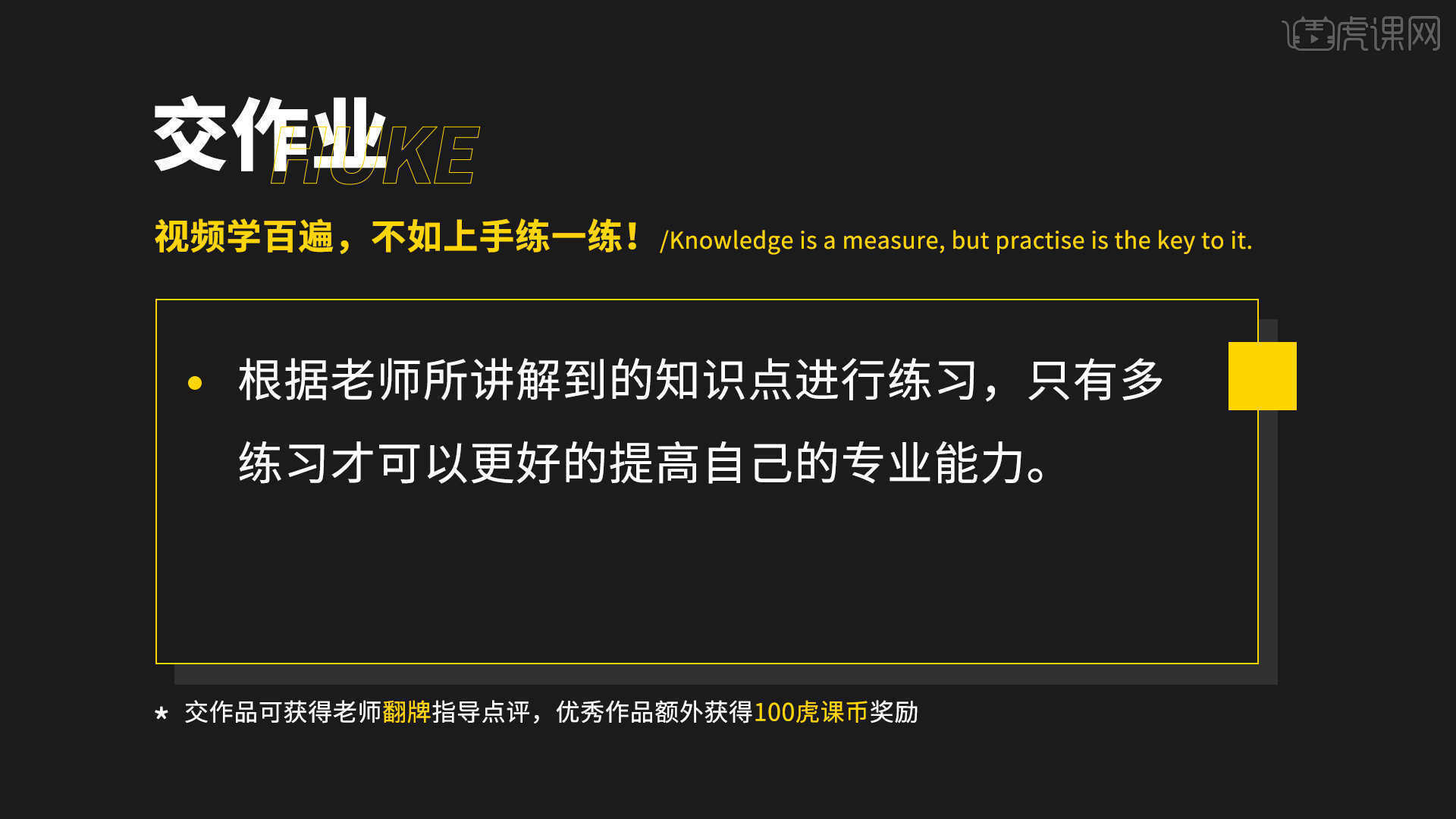
那我们开始今天的教程吧。
1.在【样条线】对象中创建【矩形】,然后在【对象】面板中设置【长宽/分段】的数值信息,勾选【圆角】的效果并且设置圆角的数值,具体如图示。
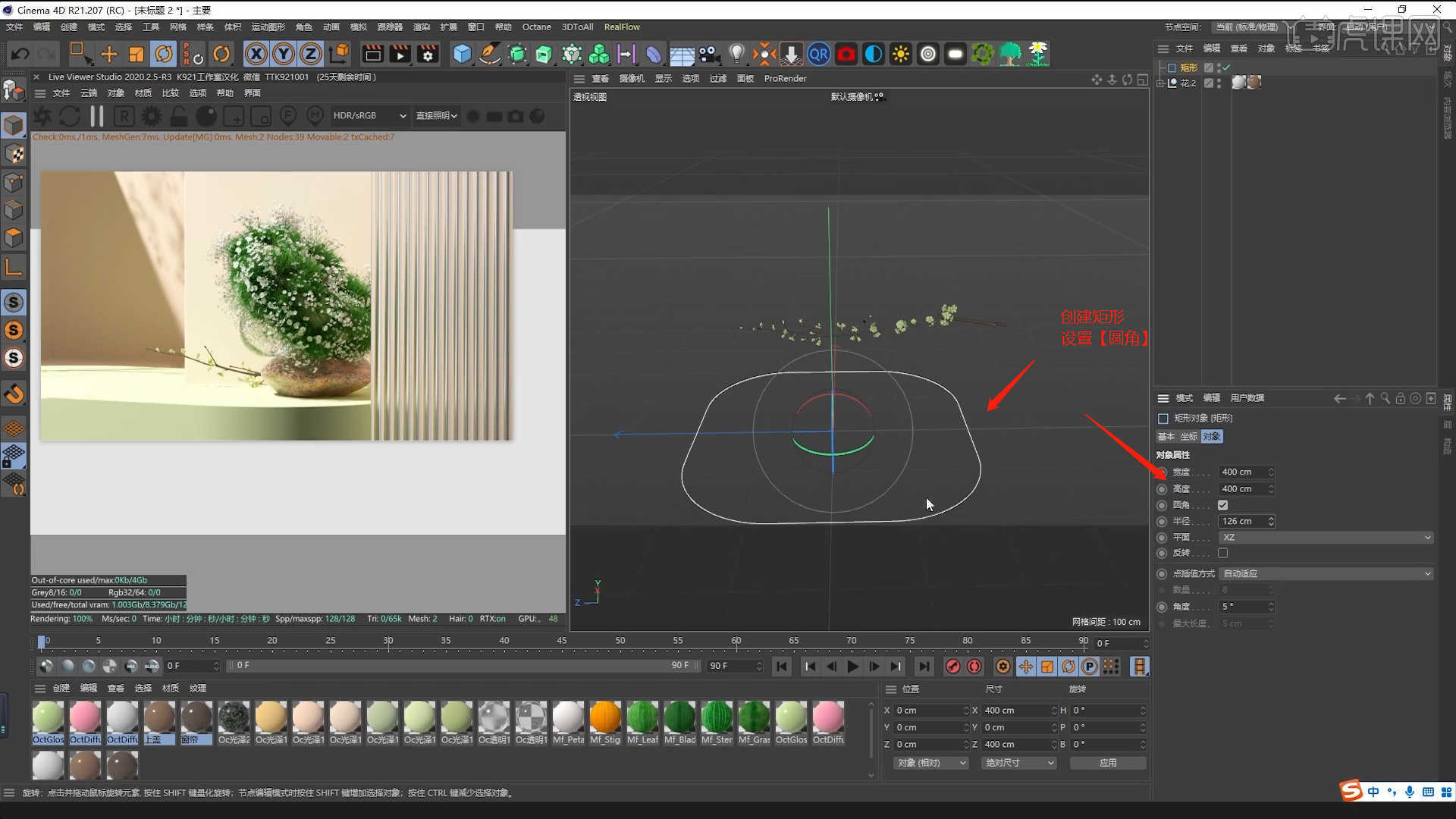
2.在效果器中添加【挤压】效果,并在挤压效果器的【封顶】面板中,选择圆角封顶,具体如图示。
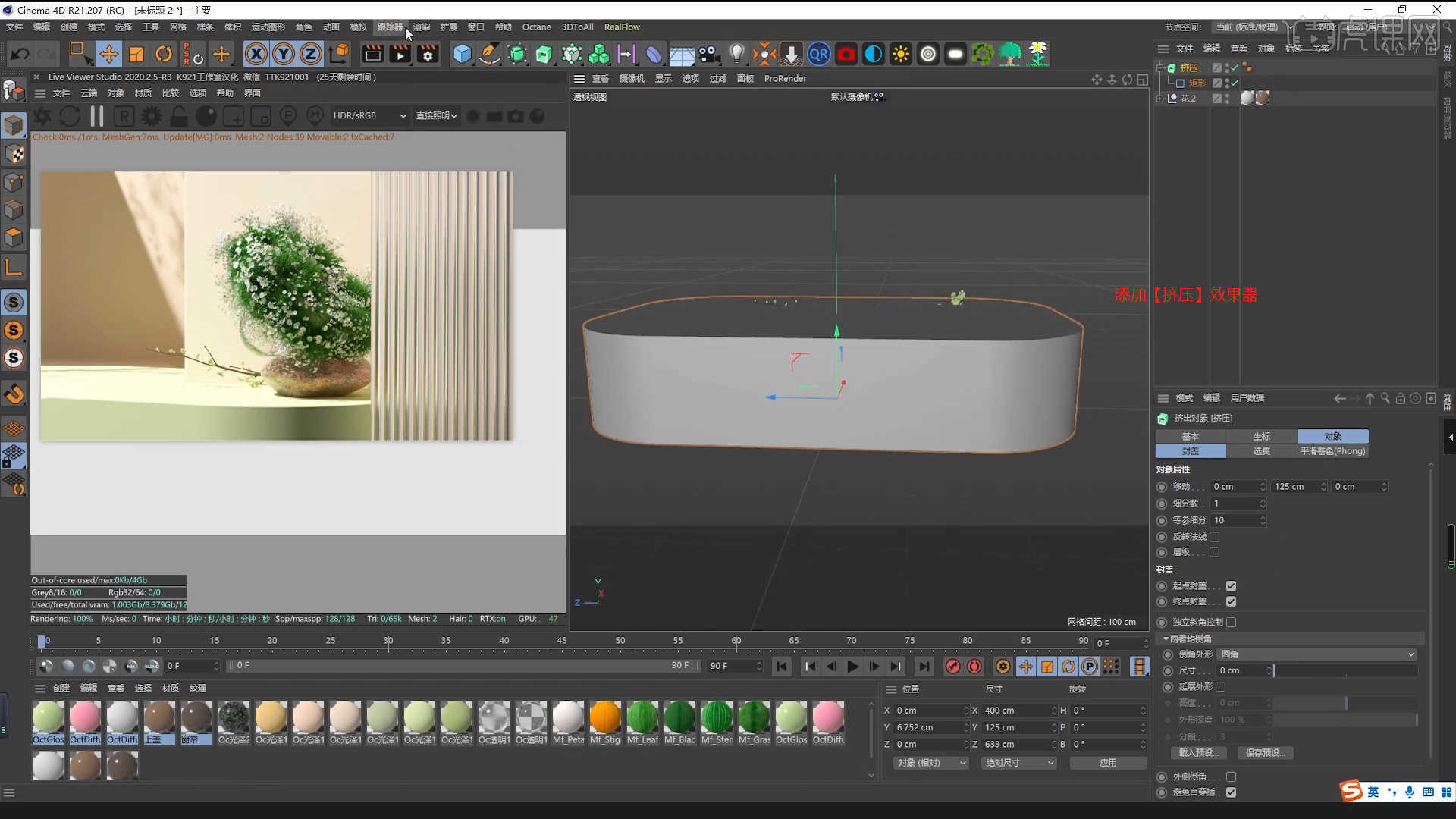
3.在工具栏中打开【自定义命令...】,并且在面板中【搜索常用命令】,然后在面板中给命令设置【快捷键】或者是【拖入到工具栏】。
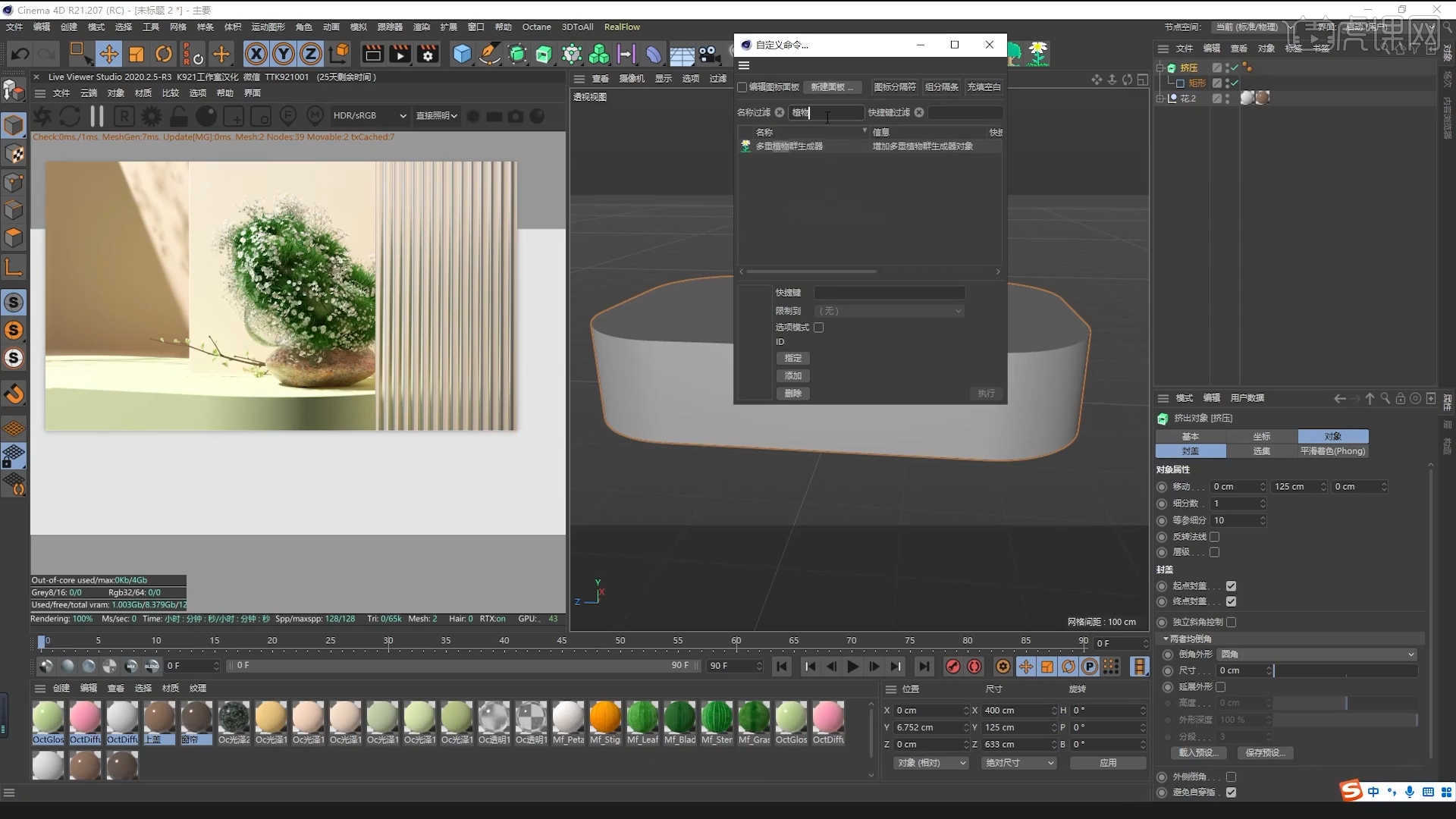
4.在【几何体】对象中创建【立方体】,然后在【对象】面板中设置【长宽/分段】的数值信息,具体如图示。
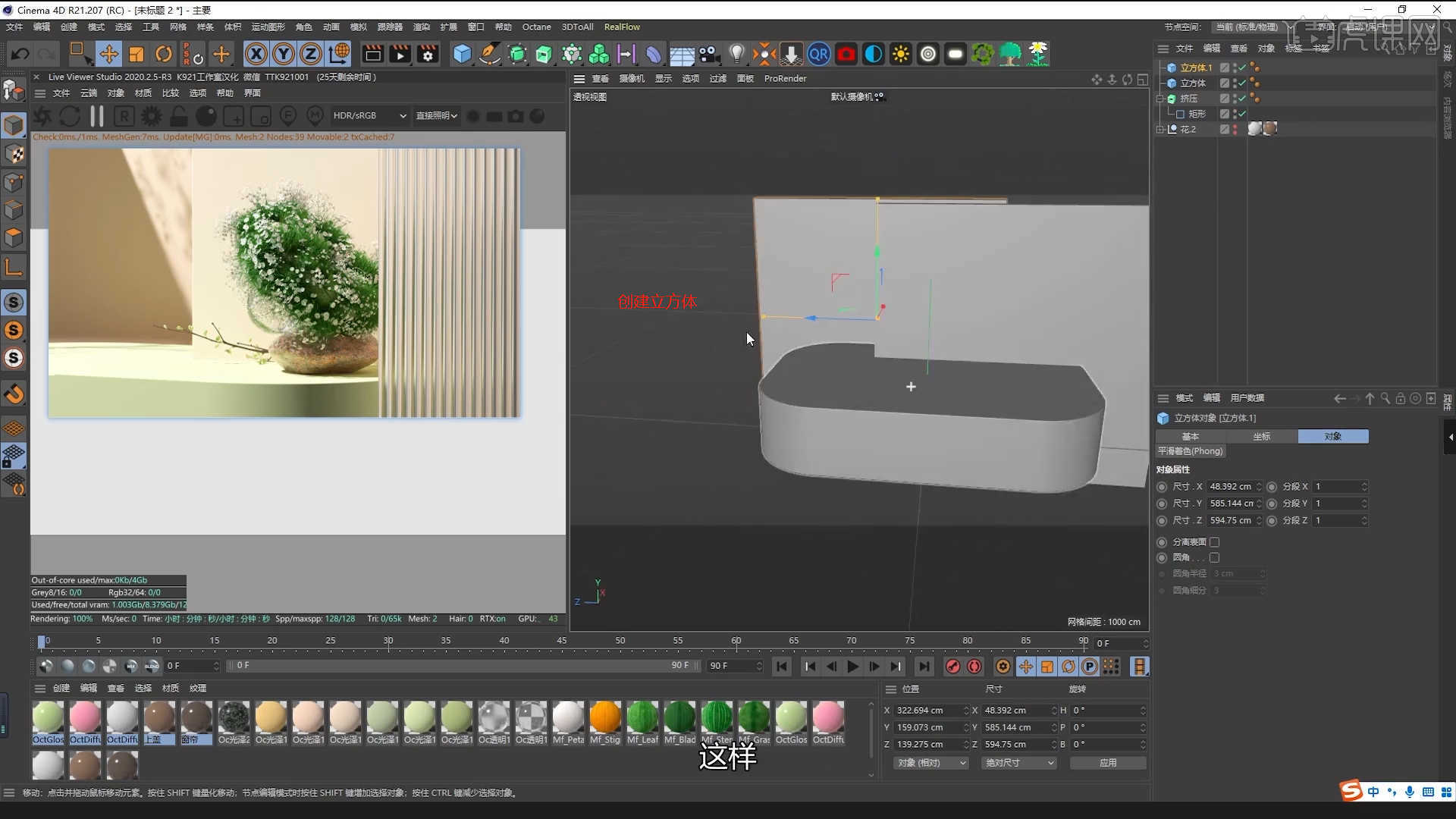
5.在【几何体】对象中创建【圆柱体】,在效果器中添加【克隆】效果器,将它的模式调整为【线性】模式,并设置数量,具体如图示。
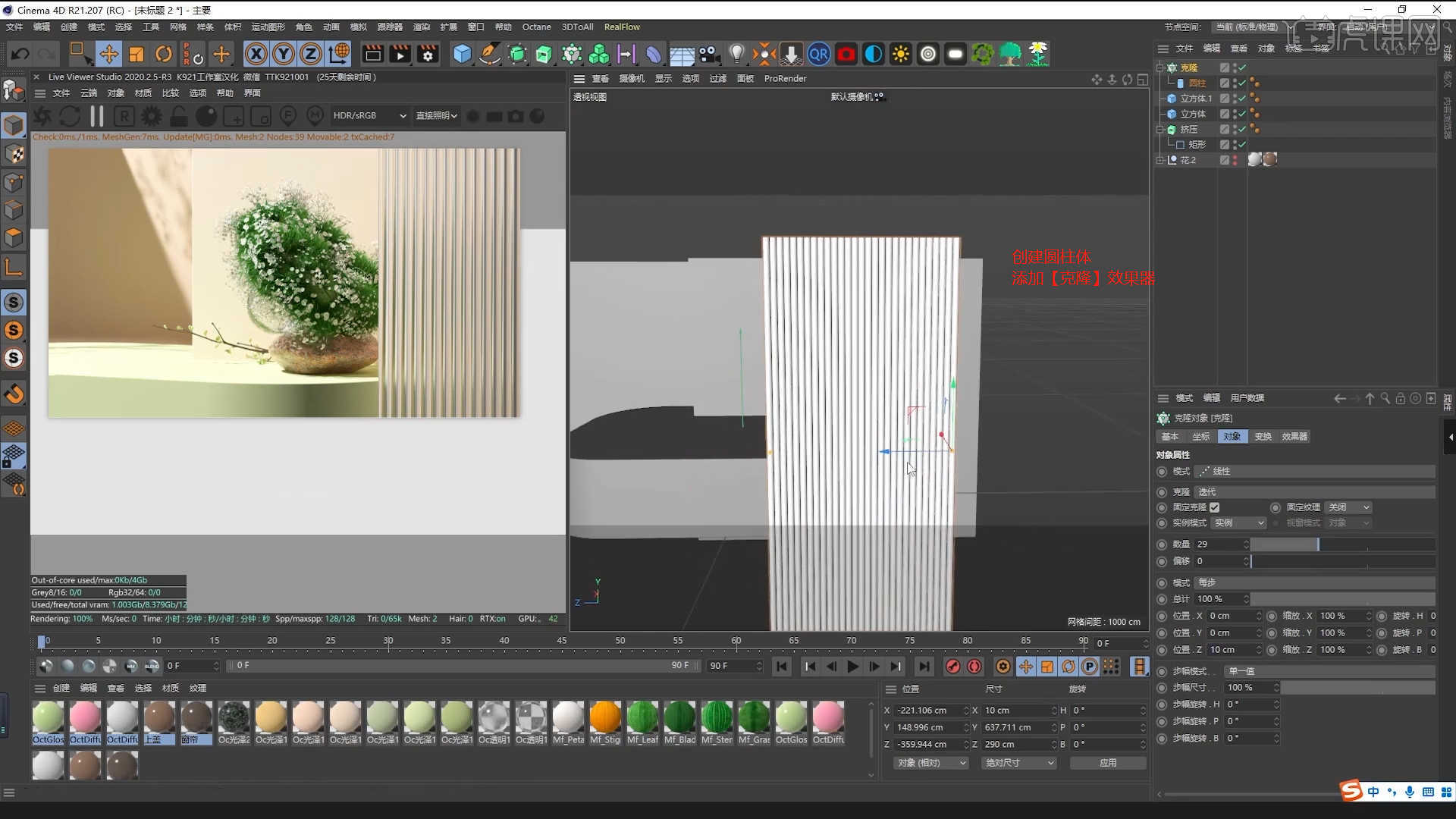
6.在上方的工具栏中,点击【插件】-【Forester】-【森林岩石生成器】插件来进行植物的创建,然后在【岩石预设库】面板中选择一款植物模型进行加载,具体如图示。
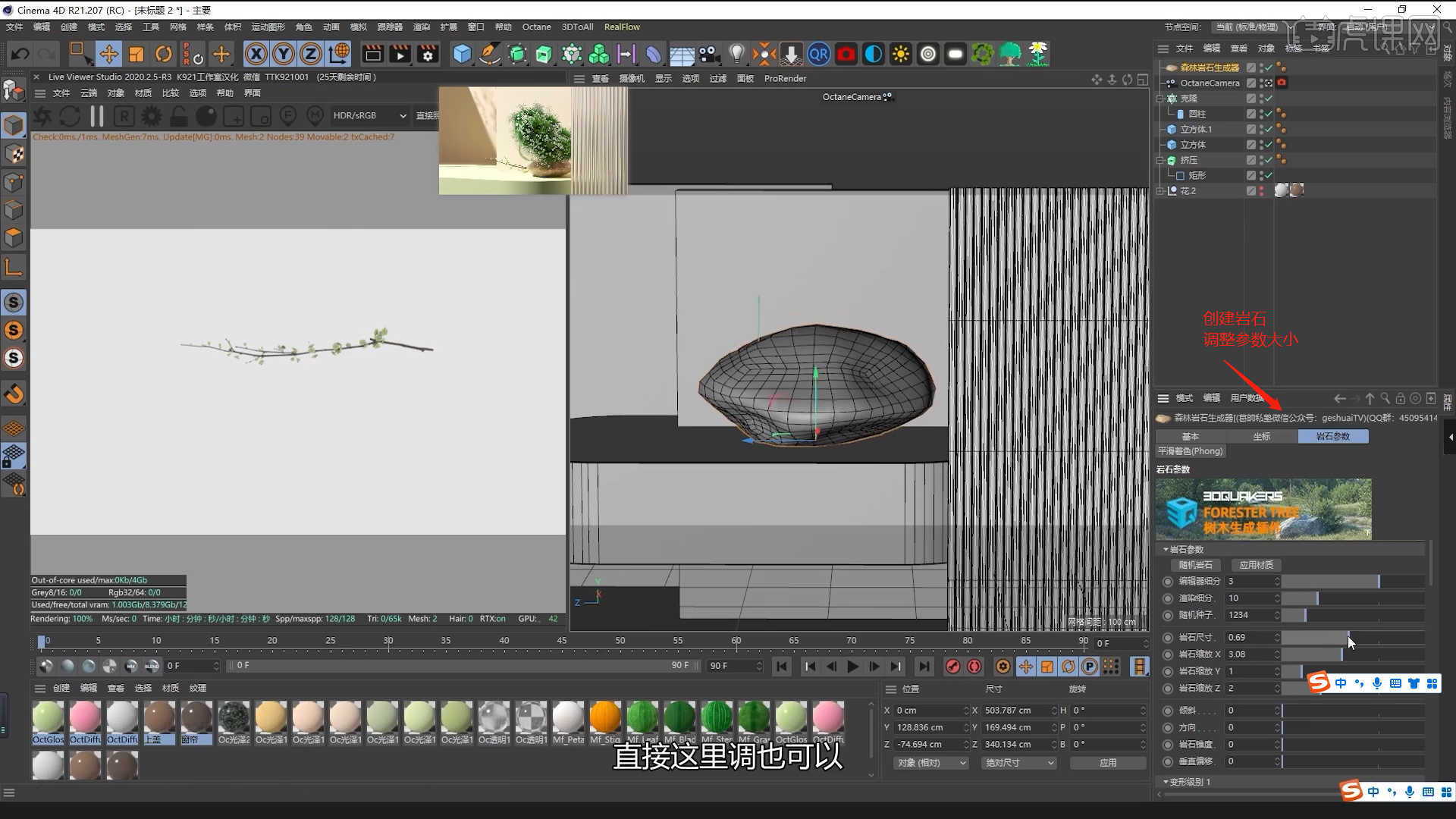
7.选择材质球加载【渐变节点】选择“渐变”先修改颜色信息,然后在通道中修改材质的“颜色滑块”位置,具体如图示。
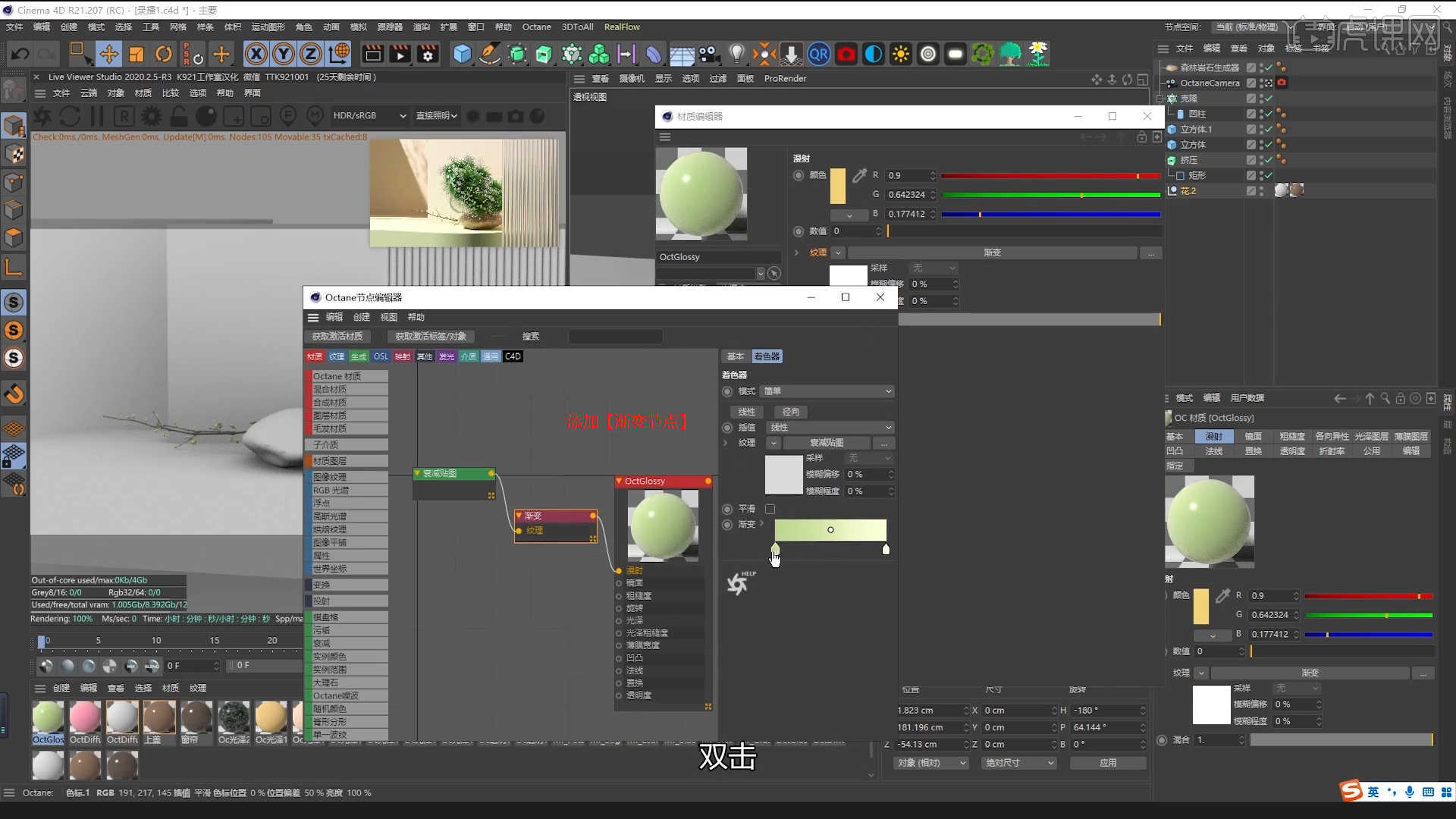
8.在【几何体】对象中创建【圆环和球体】,在效果器中添加【克隆】效果器,将它的模式调整为【线性】模式,并设置数量,具体如图示。
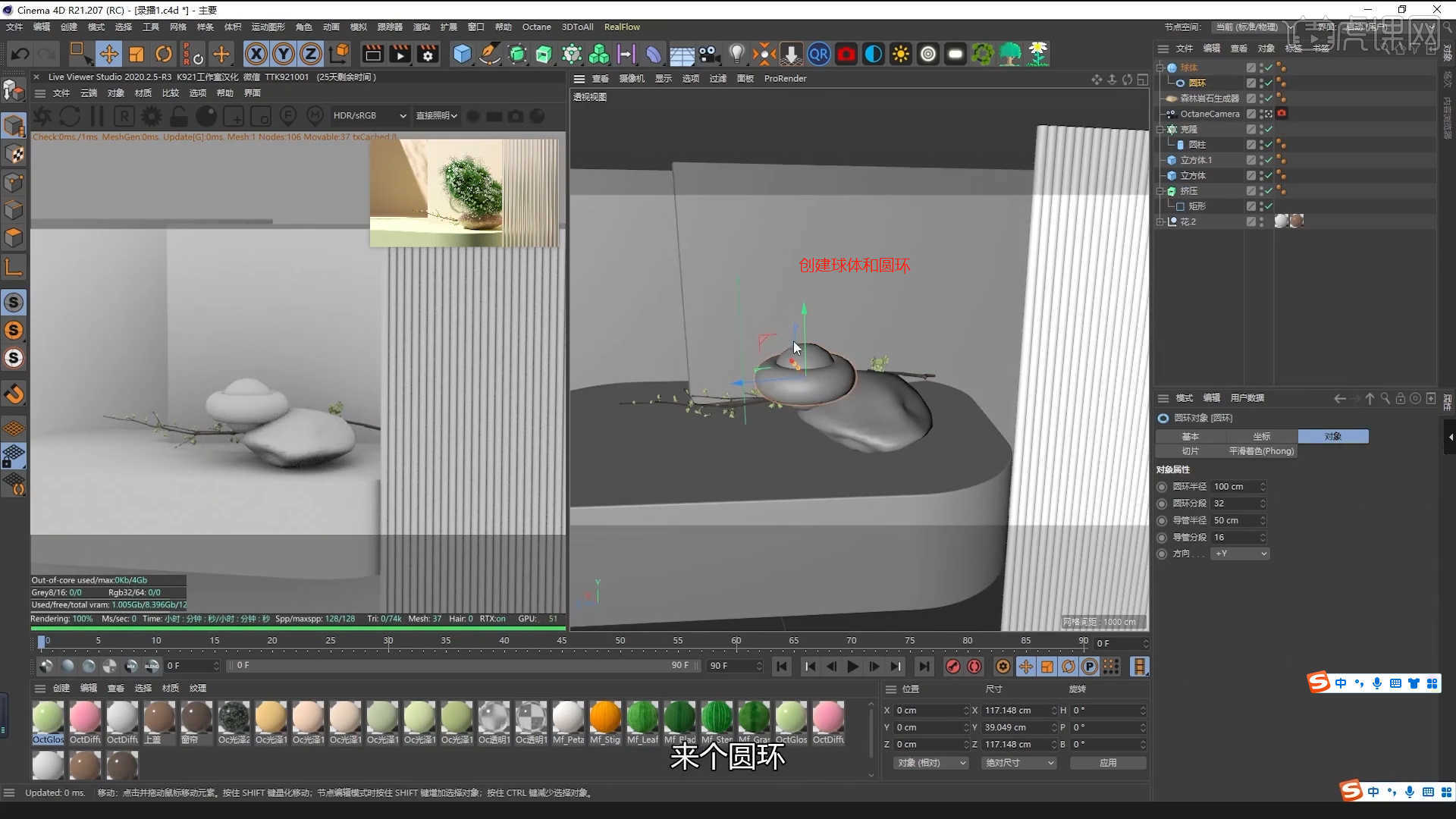
9.在上方的工具栏中,点击【插件】-【Forester】-【森林树木生成器】插件来进行植物的创建,然后在【树木预设库】面板中选择一款植物模型进行加载,具体如图示。
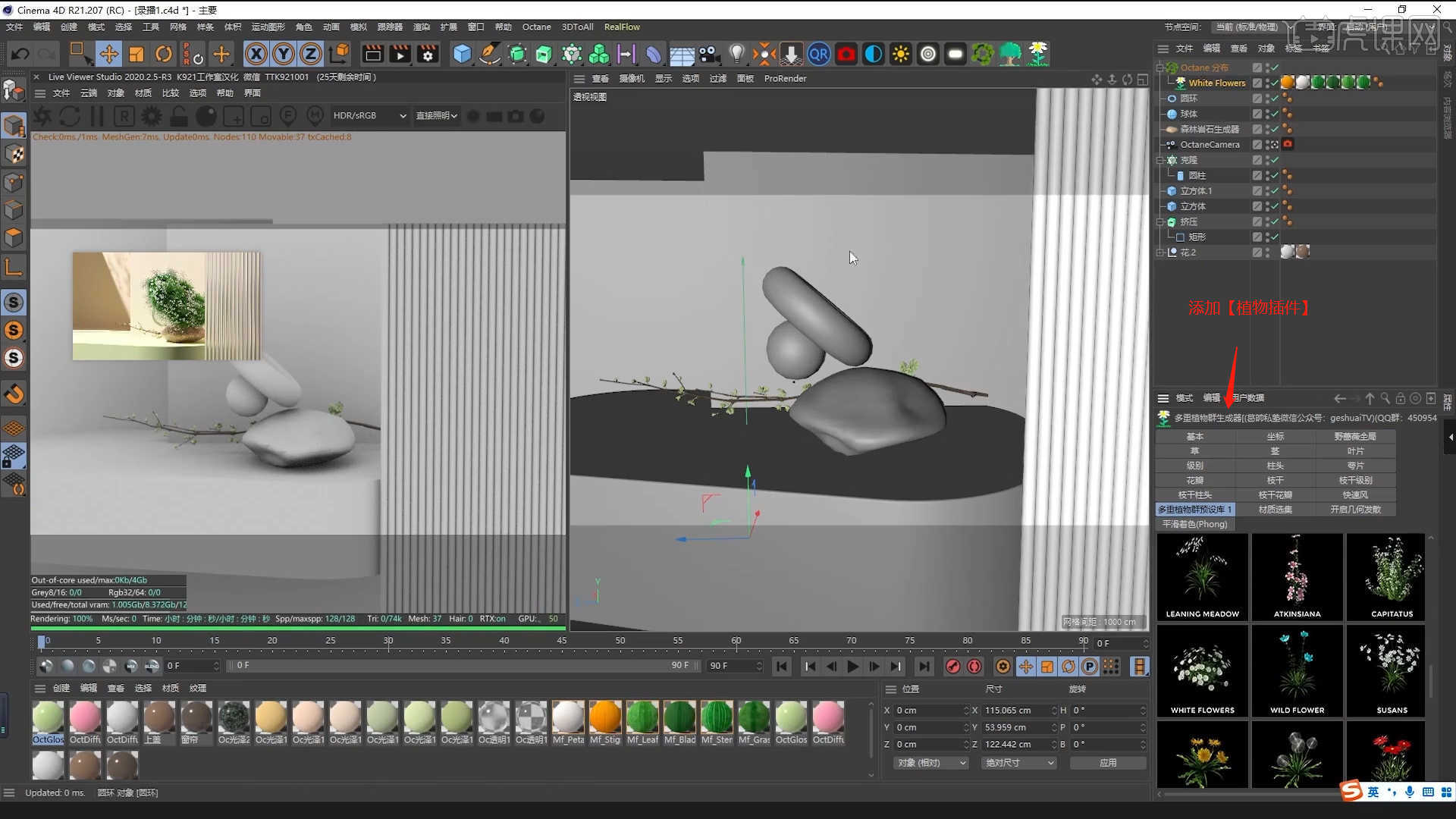
10.在Octane渲染器的工具栏中添加【OC分布】效果器,然后在面板中加载【植物】模型进来。
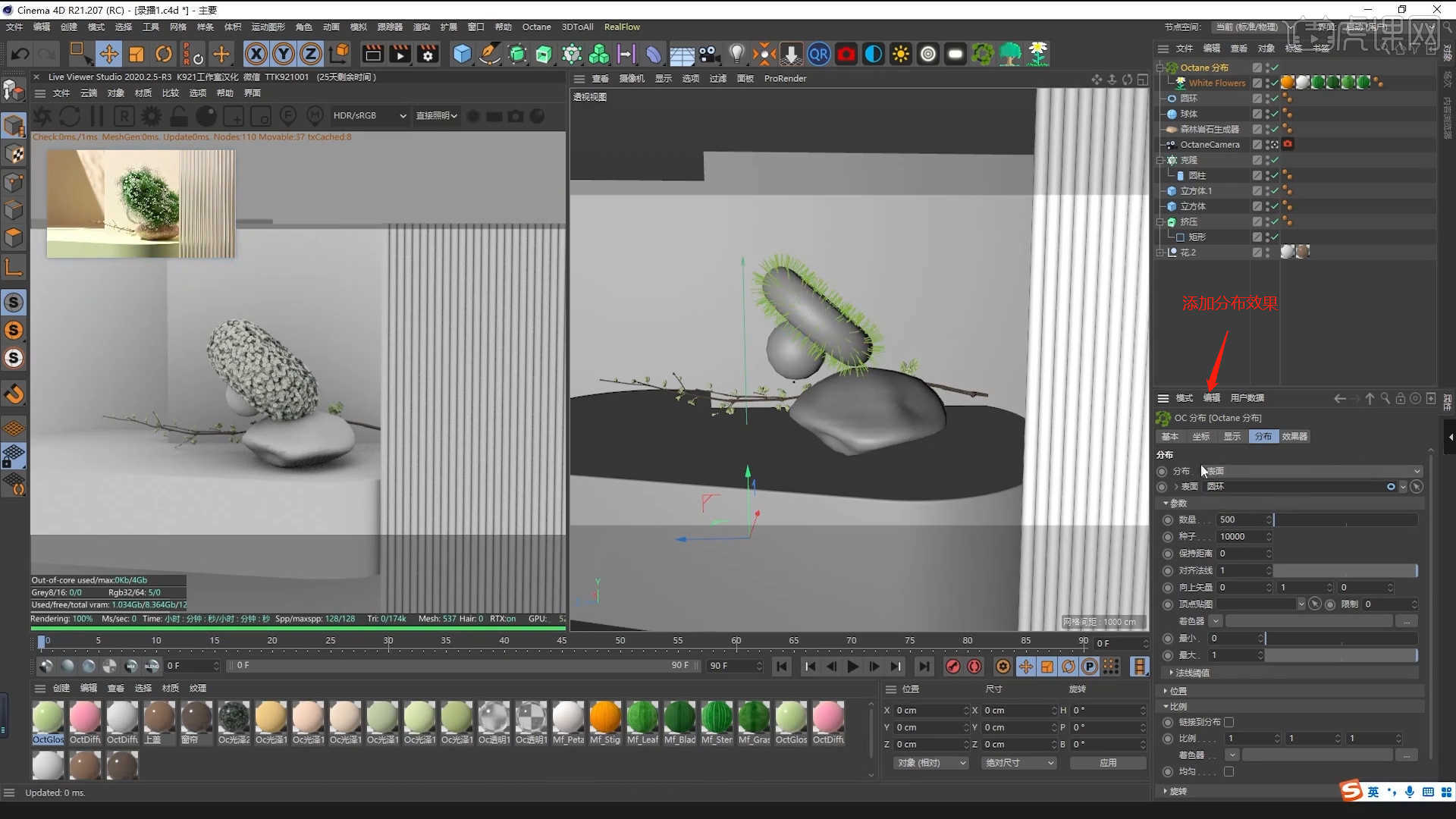
11.选择创建好的【镜面透射材质球(透明材质)】,选择材质球在【伪阴影】通道中,对选项进行一个勾选,具体如图示。
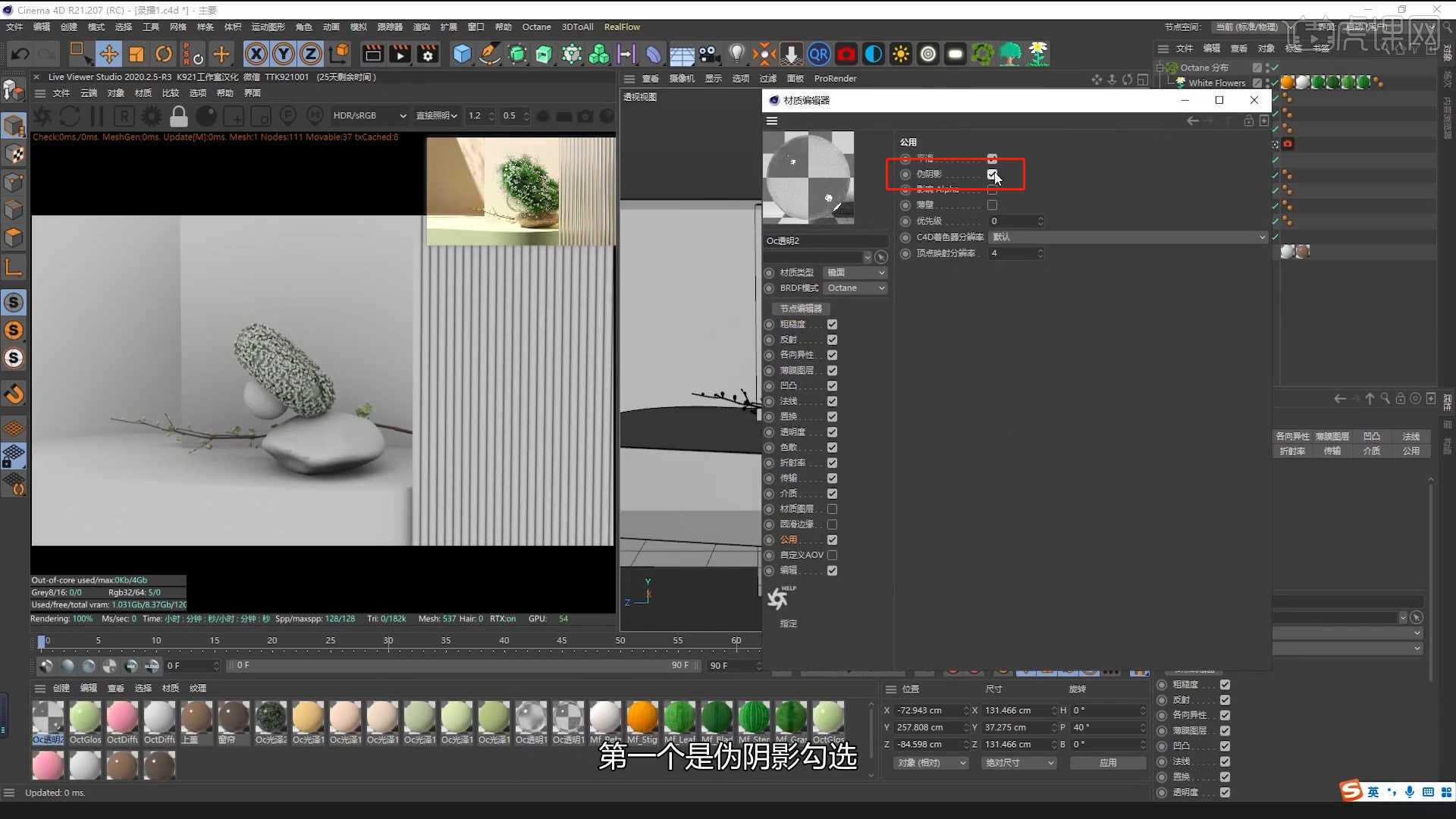
12.选择【环境光】,在下载好的图片素材中,添加一个HDR文件给天空,修改【功率】的数值信息,用来照亮“场景”,具体如图示。

13.在灯光面板中,选择【灯光】然后新建片光源,放置在合适位置,修改一下【功率、颜色】的数值信息,具体如图示。
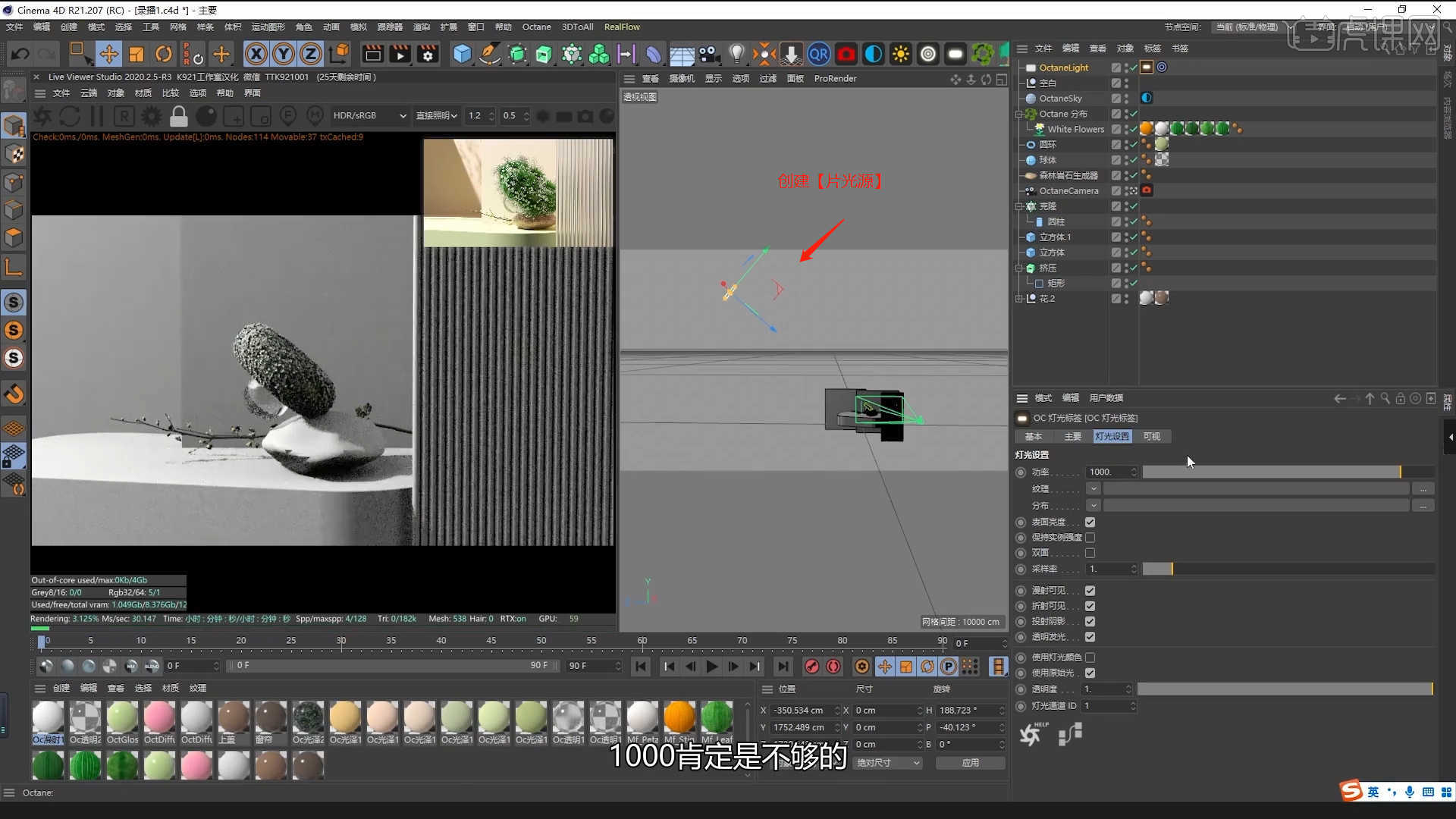
14.打开【Octane渲染器设置】面板中调整一下它的渲染细分等参数,这一步可以根据自己的电脑配置进行调整,也可以根据老师的调整步骤进行调整,具体如图示。
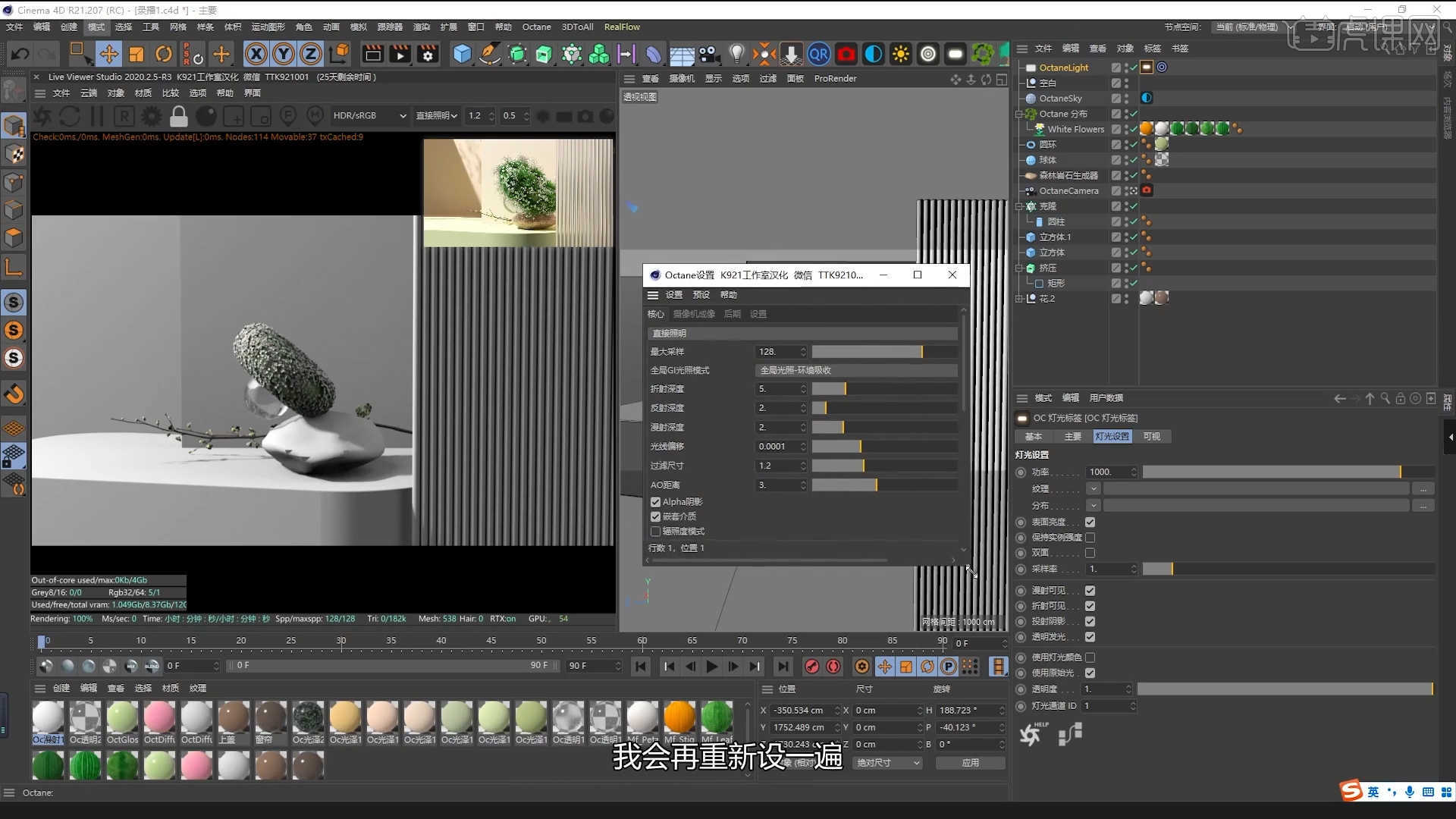
15.在【几何体】对象中创建【立方体】,然后在【对象】面板中设置【长宽/分段】的数值信息,勾选【圆角】的效果并且设置圆角的数值,具体如图示。

16.在【几何体】对象中创建【平面】,然后在【对象】面板中设置【长宽/分段】的数值信息,具体如图示。
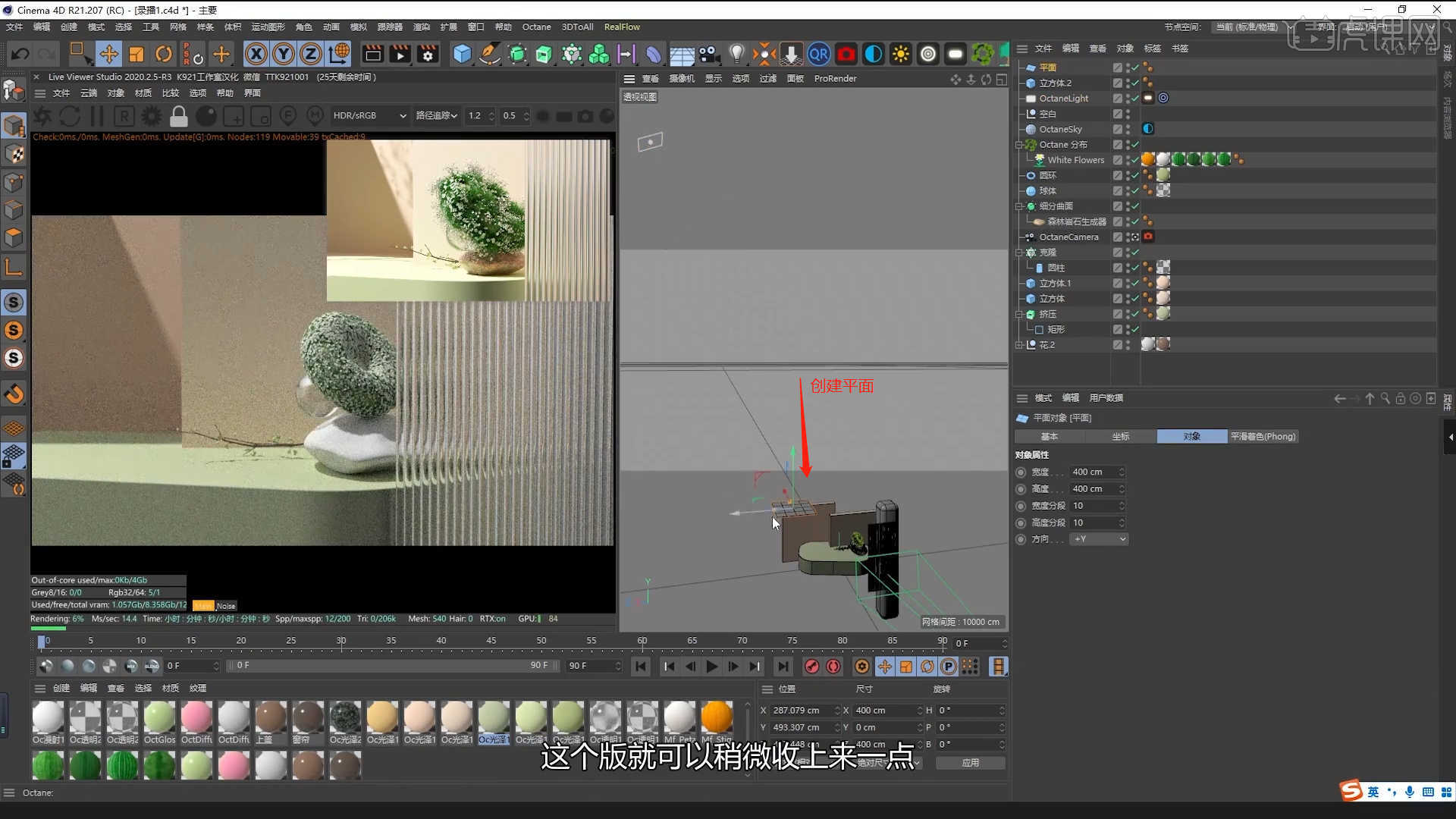
17.选择摄像机图层,在【摄像机成像】面板中选择【lut滤镜】的预设进行添加,并调整【伽玛/曝光】的数值信息。
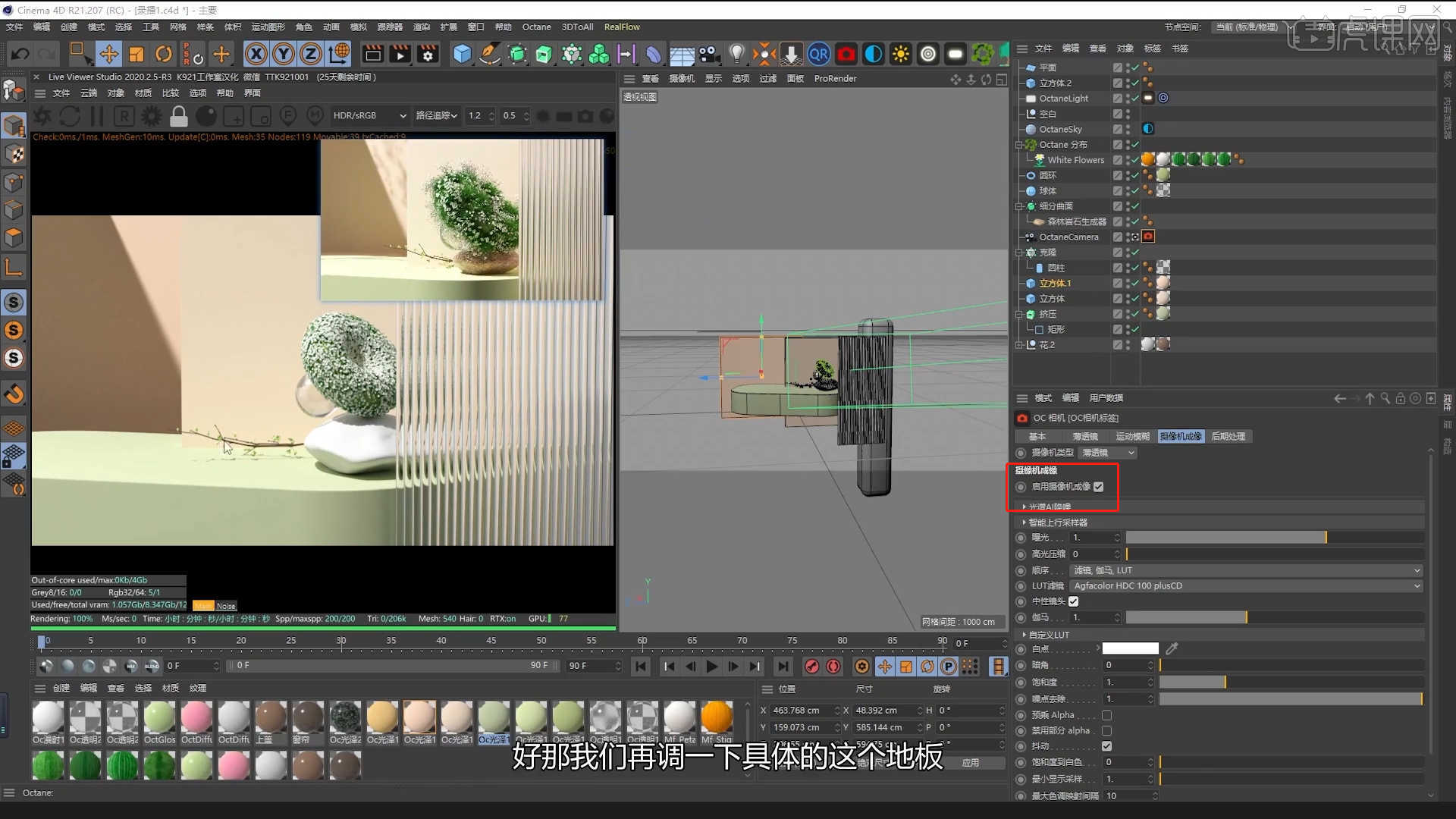
18.在上方的工具栏中,点击【插件】-【Forester】-【森林树木生成器】插件来进行植物的创建,然后在【树木预设库】面板中选择一款植物模型进行加载放入到【oc分布】子集中,具体如图示。

19.在效果器中添加【简易】效果,调整随机效果中的【位置/缩放/旋转】数值,具体如图示。

20.在【oc分布】效果器面板中点击【分布 - 比例】添加【噪波节点】并且修改噪波的【预设图案】调整比例大小的数值。
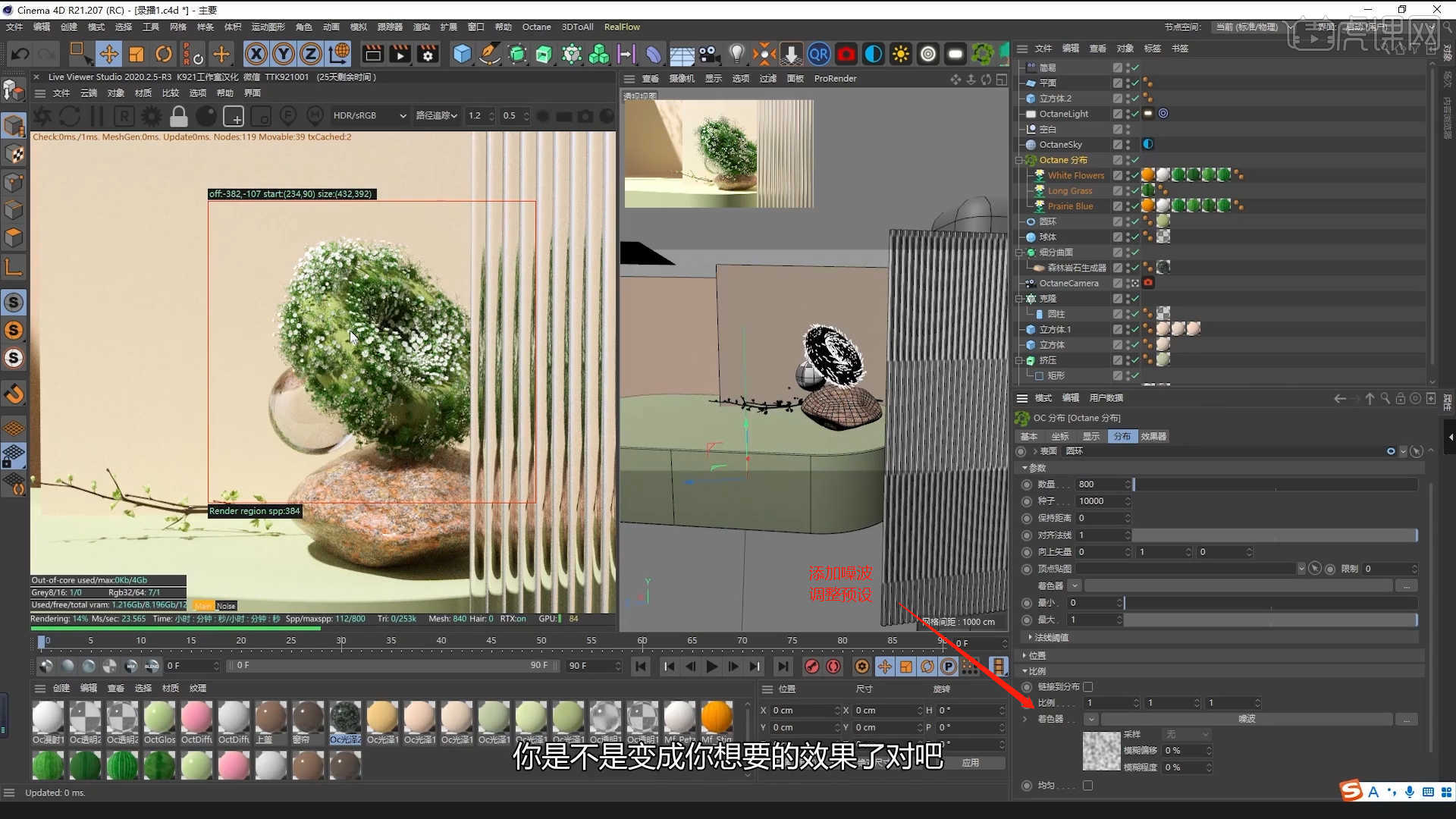
21.在上方的工具栏中,点击【插件】-【Forester】-【森林树木生成器】插件来进行植物的创建,然后在【树木预设库】面板中选择一款植物模型进行加载,具体如图示。

22.选择“植物”模型,右键鼠标添加【Octane标签】在面板中设置【摄像机不可见】的选项,具体如图示。

23.打开【渲染器设置】,将保存的【分辨率】数值调整为【1920*1080】,然后勾选【锁定比率】,具体如图示。
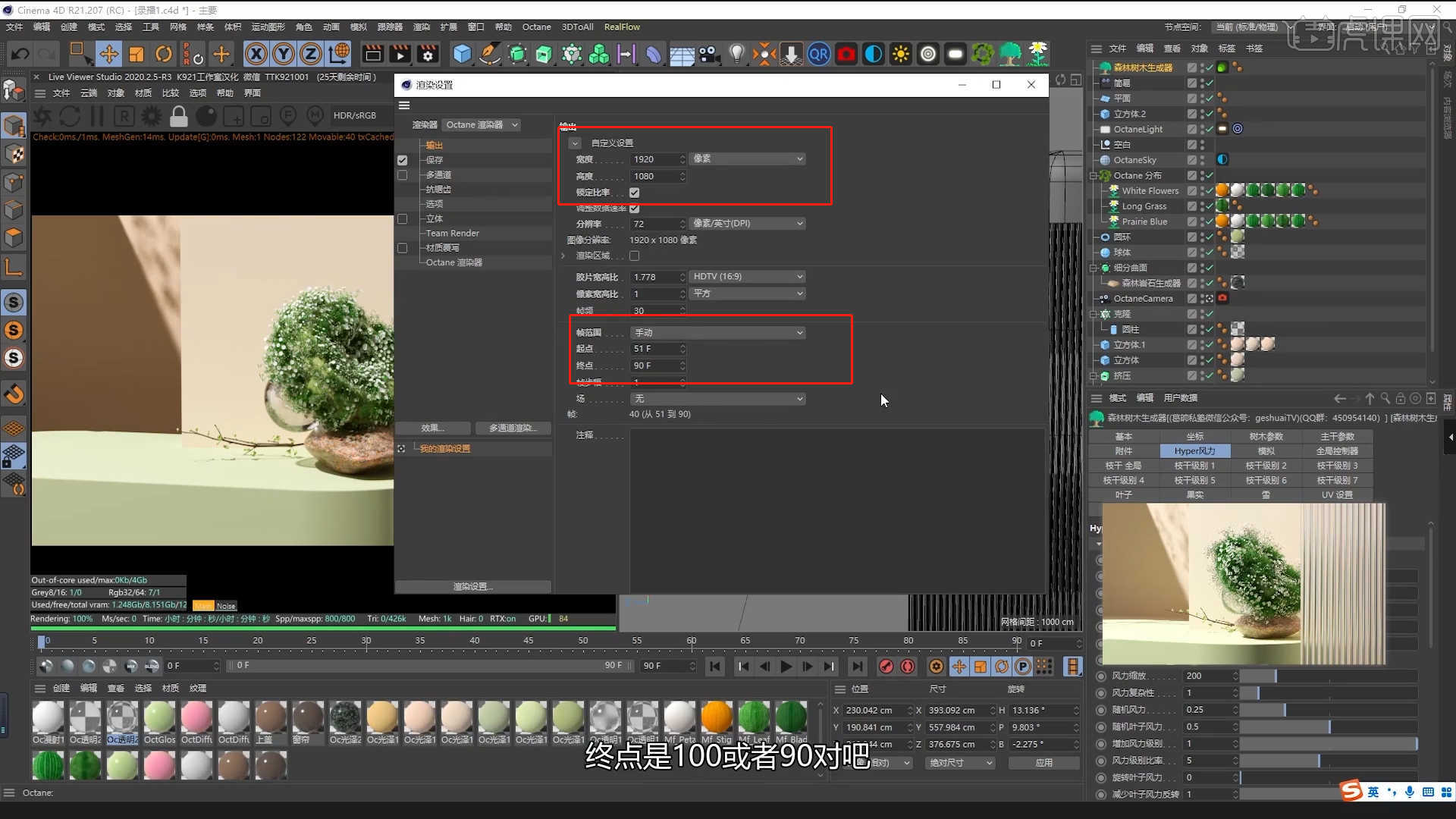
24.点击【插件 - Forester】在插件面板中点击【野蔷薇布局】在【生长全局】通道进行“K帧”然后“移动关键帧的位置”调整“数值信息”进行“手动K帧”。

25.选择材质球加载“贴图纹理”效果,连接到【漫射】通道中,然后添加【变换/纹理投射】节点进行连接,具体如图示。
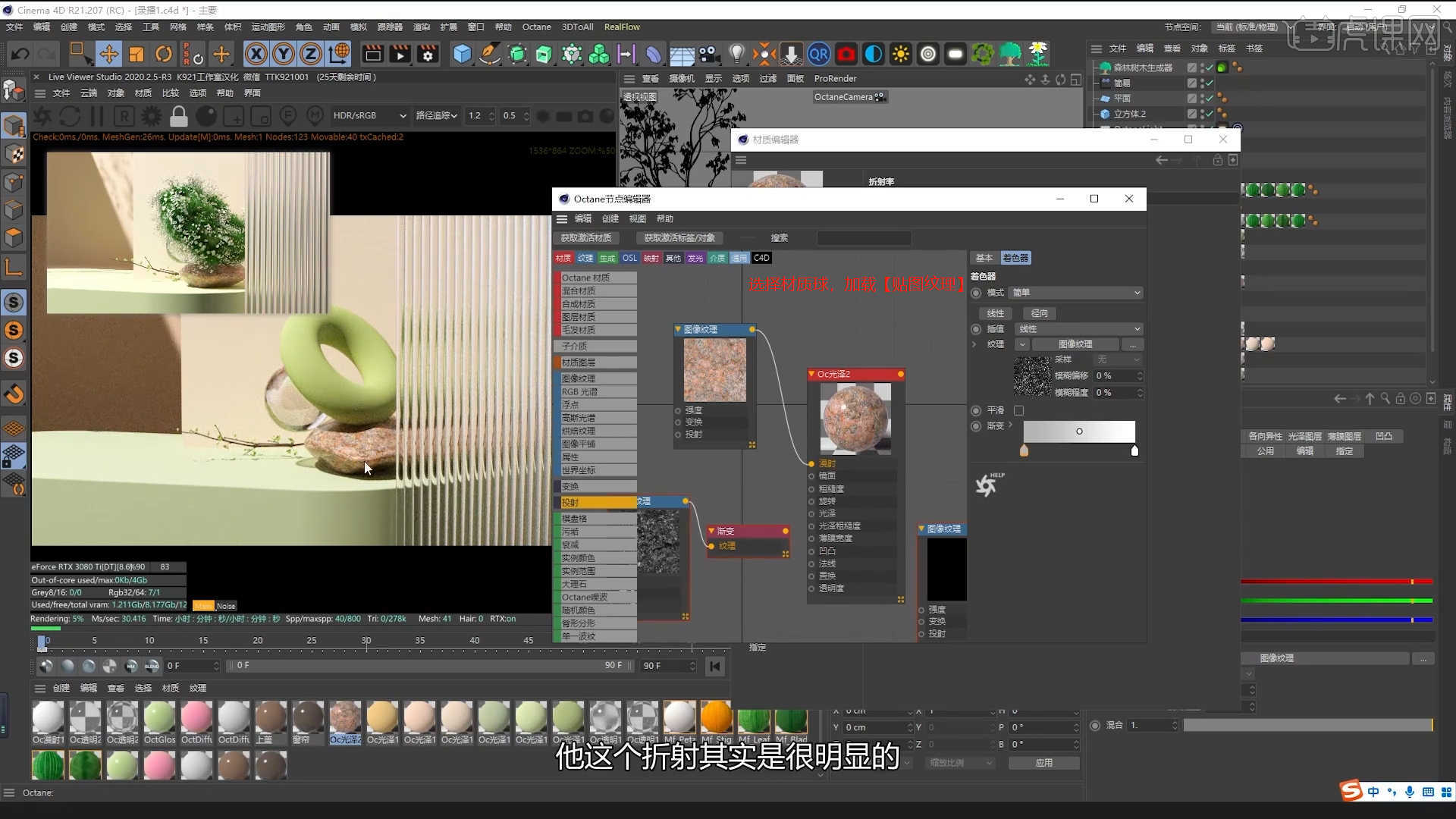
26.选择材质球加载“贴图纹理”效果,连接到【漫射/传输】通道中,然后添加【变换/纹理投射】节点进行连接,具体如图示。
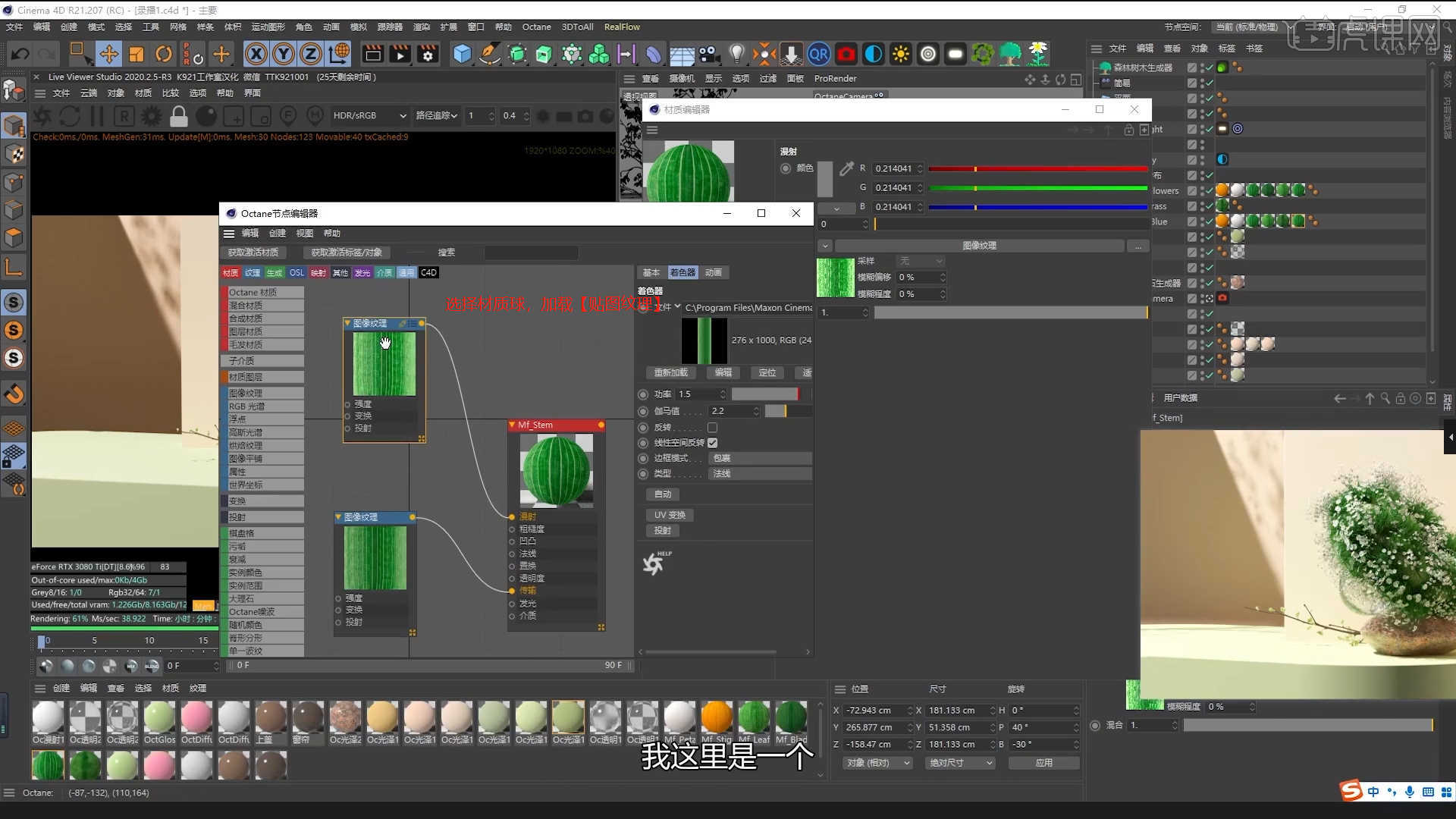
27.打开【渲染器设置】,将保存的【分辨率】数值调整为【1920*1080】,然后勾选【锁定比率】调整【帧速率:30】在面板中调整一下【帧范围】的预设为【全部帧】并进行渲染,具体如图示。
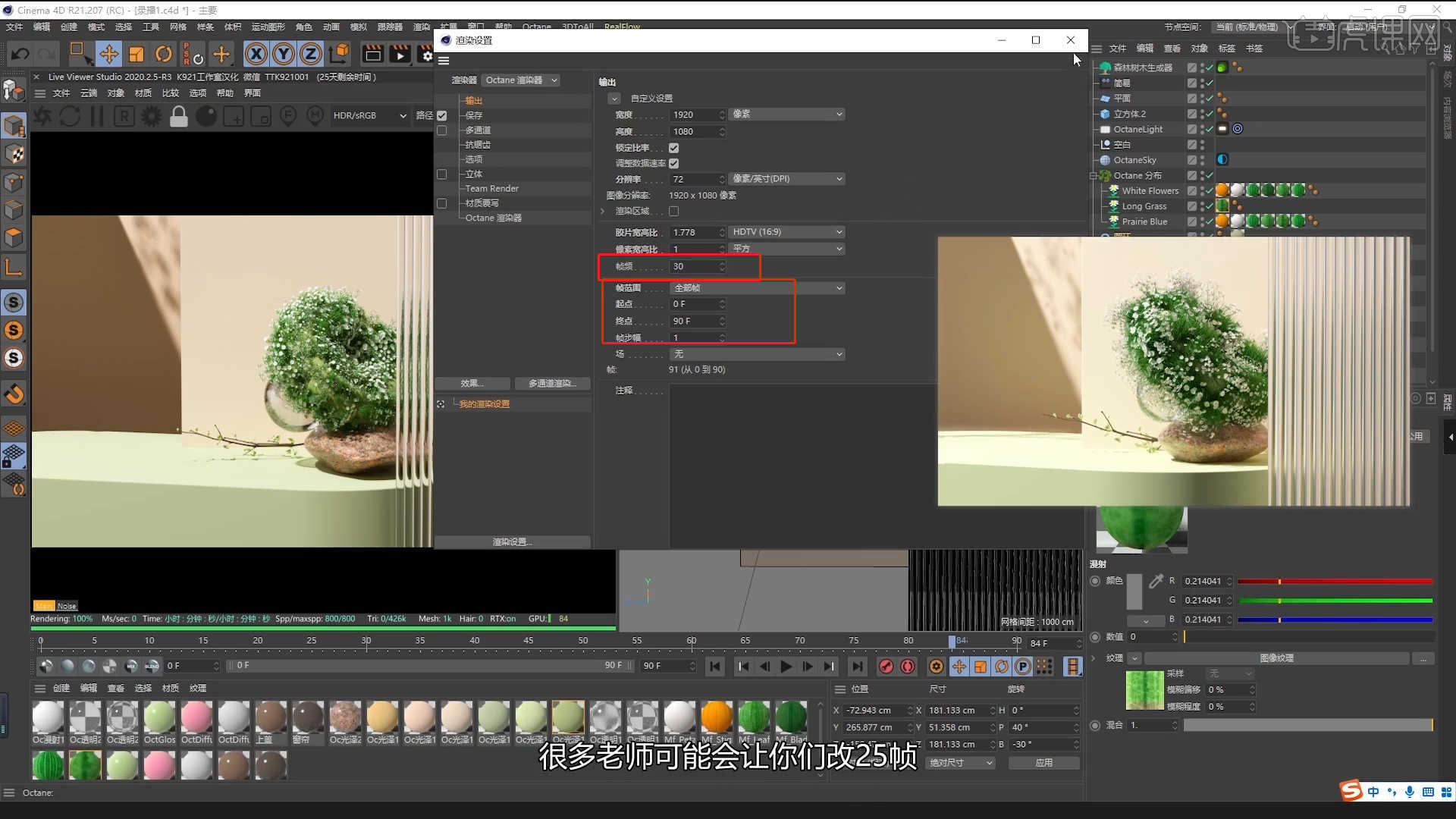
28.将文件格式设置为【JPG】格式。调整完成后点击【渲染】等待渲染完成后,使用其他软件进行后期处理。
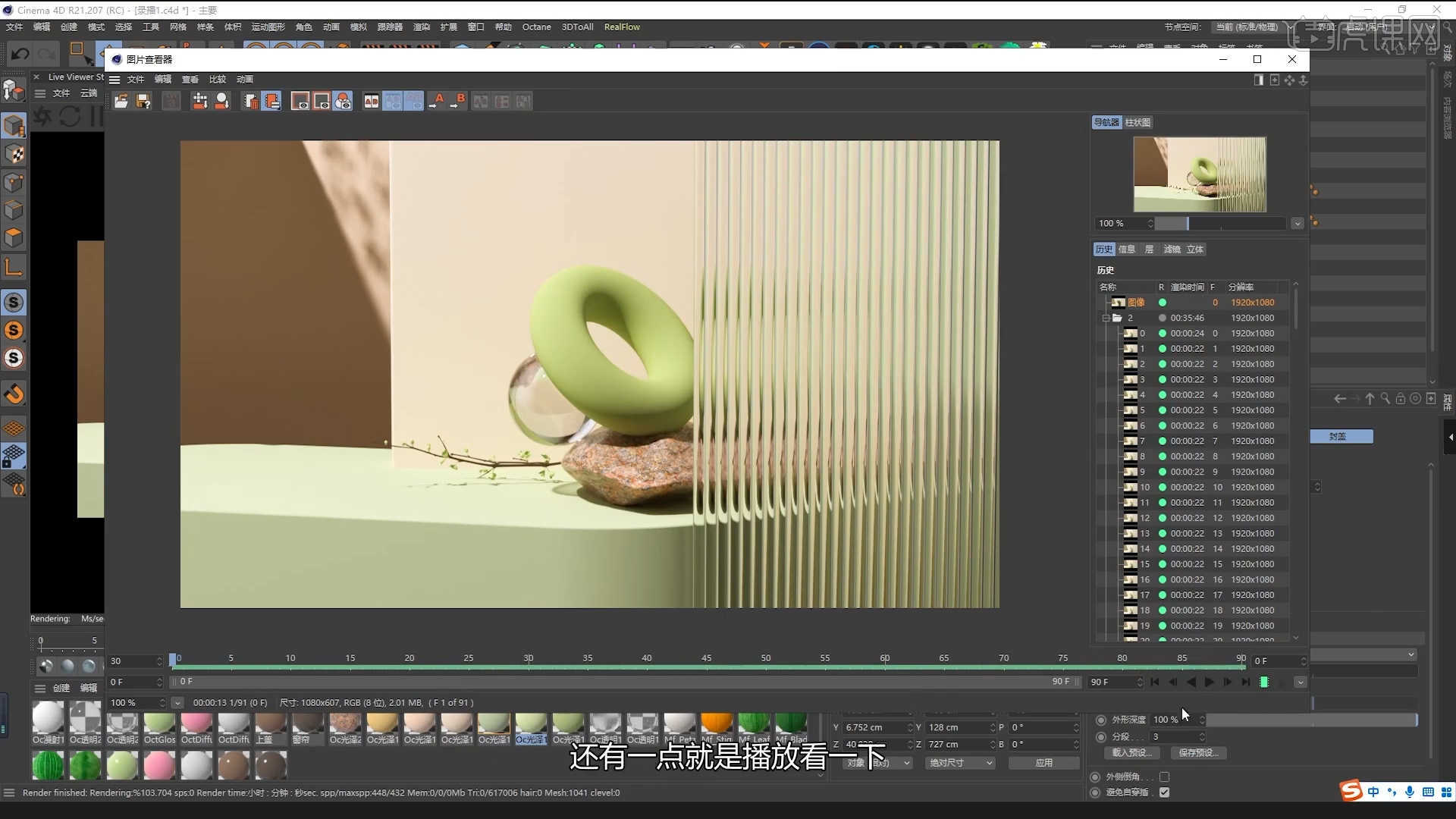
29.回顾所讲解到的知识点进行总结,难重点同学们可以在下方评论区进行留言,老师会根据你们的问题进行回复。
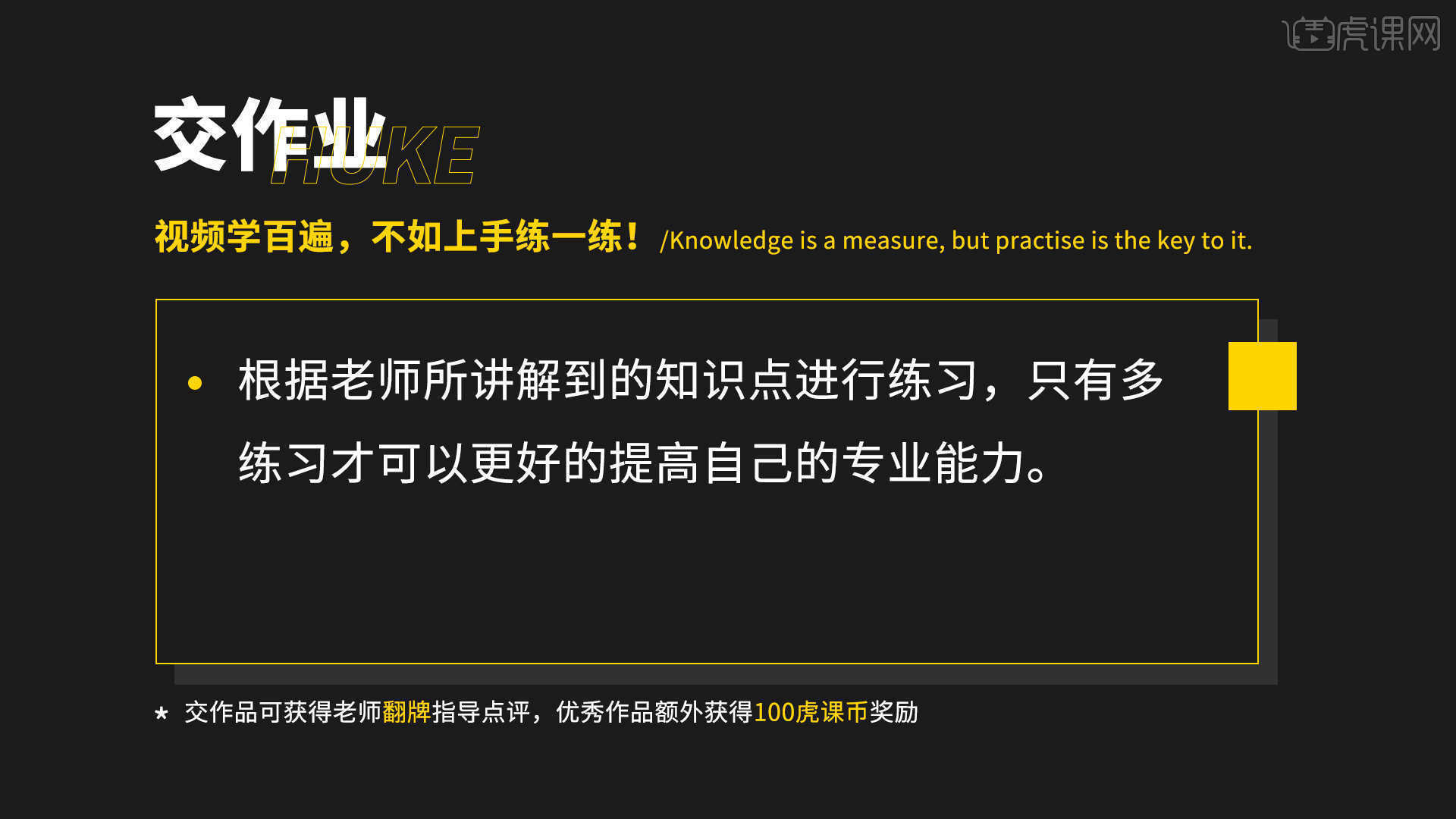
30.最终效果如图示,视频学百遍,不如上手练一练!你学会了吗?

以上就是C4D+OC-植物生长动画图文教程的全部内容了,你也可以点击下方的视频教程链接查看本节课的视频教程内容,虎课网每天可以免费学一课,千万不要错过哦!